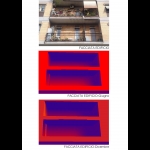 Gardini_Medici
Gio, 19/05/2016 - 11:45
Gardini_Medici
Gio, 19/05/2016 - 11:45
L'abitazione analizzata si trova a Roma nord-est, precisamente nella zona di Montesacro. La facciata dell'edificio è esposta a sud ovest e presenta degli effetti che la radiazione solare e le ombre hanno generato. La parte dell'edificio preso in considerazione è una loggia, il quale muro(sia laterale che frontale) rappresenta una zona fredda essendo arretrato di circa 1,50 m e quindi quasi sempre in ombra.
Le analisi fatte nel mese di Giugno e Dicembre ci mostrano come la situazione non cambia, poichè le radiazioni solari provenienti da sud-ovest non colpiscono quasi mai la parete laterale nascosta.
Si nota come nelle zone fredde ci sia stata una forte presenza di umidità in quanto essendo zone dove la radiazione solare non riesce ad arrivare, l'acqua piovana non viene asciugata. La zona è inoltre più scura poichè le radiazioni del sole tendono a schiarire le superfici (in questo caso quelle non arretrate).
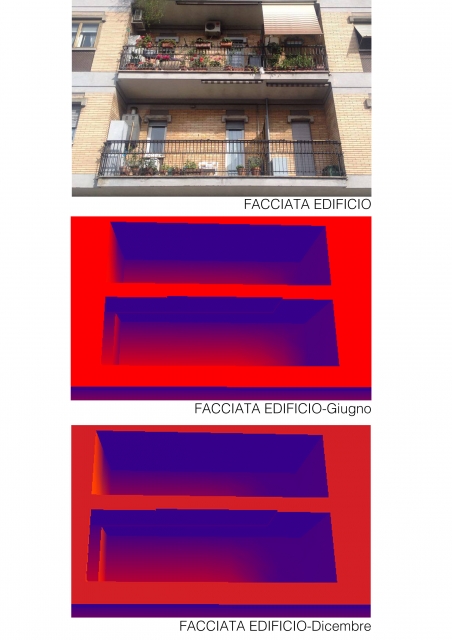
Abbiamo preso in considerazione anche la zona sottostante all'aggetto dove ritroviamo le stesse caratteristiche già descritte essendo anche questa una zona arretrata, fredda e umida.
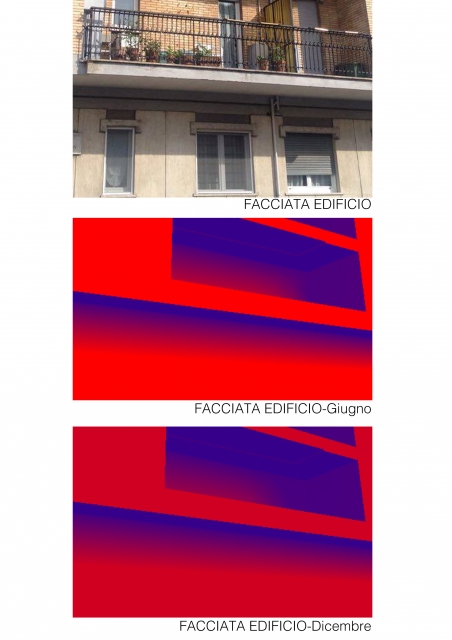
 Elise
Mer, 18/05/2016 - 11:57
Elise
Mer, 18/05/2016 - 11:57
Voglio condividere il mio parametro di larghezza dei muri.
Appro la famiglia della consegna precedente
Cambio la categoria della famiglia in "family category and parameters" generic model -> furniture system
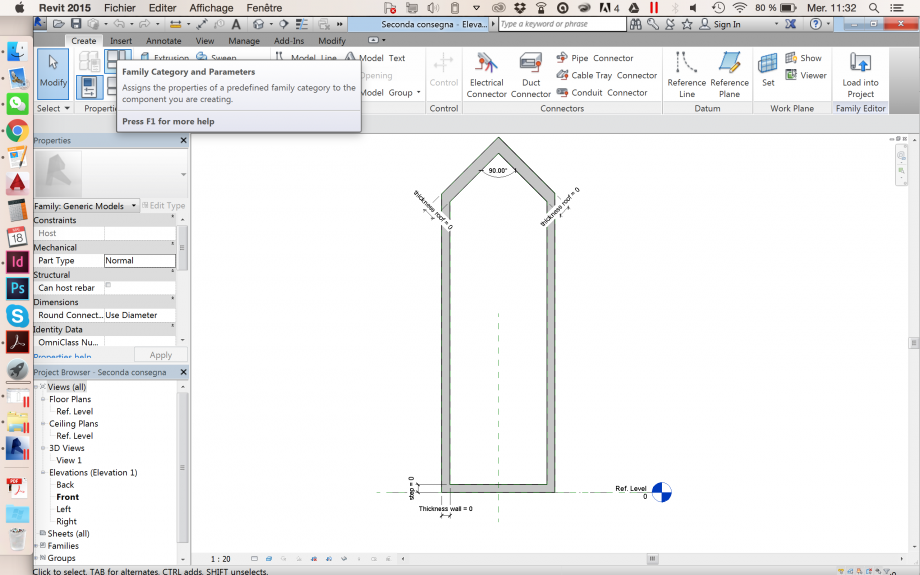
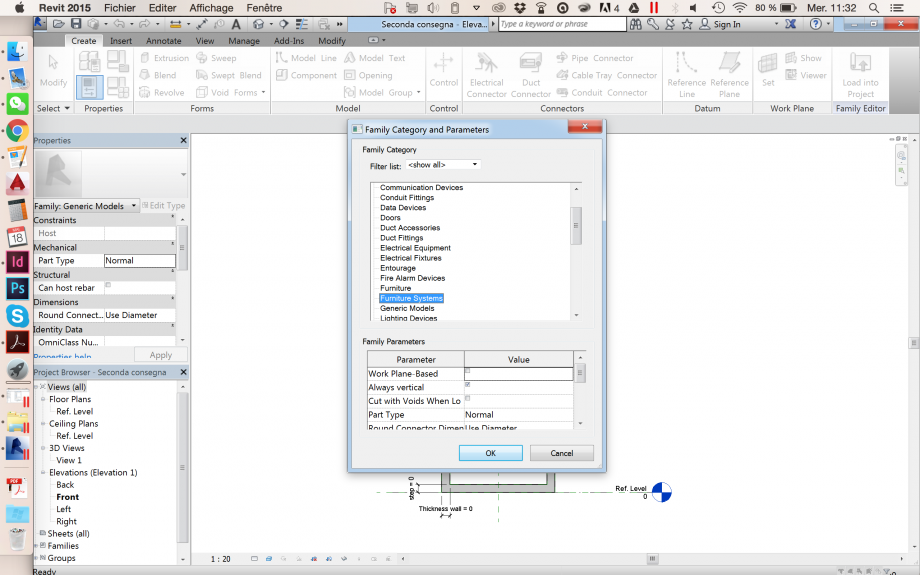
In "familiy type" creo un nuovo parametro condiviso per la spessore dei muri "create-> selection->modify->shared parameters->select->edit->new parameter->ok"






Faccio "load into project" per inserire la famiglia con parametro condiviso in un nuovo progetto



Ne modifico i parametri

Faccio "schedules/quantities", e su "furniture system" inserisco il parametro condiviso nella colona di destra.



Quando faccio "ok" si appre una finestra con i valori della spessore del muro "anima del progetto" dove si può controlare tutto.

Gli alberi sono dei filtri naturali per l’aria, grazie al processo della fotosintesi clorofiliana che assorbe anidride carbonica e produce ossigeno. Trattengono, tramite le foglie e le superfici della pianta, una grande quantità di particolato. Con gli stomi fogliari la pianta assorbe e rimuove gli inquinanti gassosi e li rende inerti attraverso il suo metabolismo. Un albero ben gestito e curato, senza essere distrutto da cattive potature, è una grande centrale di assorbimento degli inquinanti.
Abbiamo studiato due specie arboree: il Platano acerifoglie e il Prunus cerasifora Nigra
PLATANO ACERIFOGLIE: Sono alberi monumentali adatti come piante ornamentali per decorare viali, parchi e giardini di notevoli dimensioni, nonché per l'arredo urbano grazie alla notevole resistenza allo smog delle metropoli.
Il Platanus x acerifolia (detto anche "London Plane") è in realtà un incrocio tra due specie:Platanus occidentalis e Platanus orientalis.
Questo albero, è coltivato dal Nord al Sud Italia e non teme né il freddo né il caldo.
Il Platano, essendo di notevoli dimensioni, è un ottimo albero da ombra, inoltre possiede un portamento elegante, mastodontico, ma al tempo stesso slanciato.
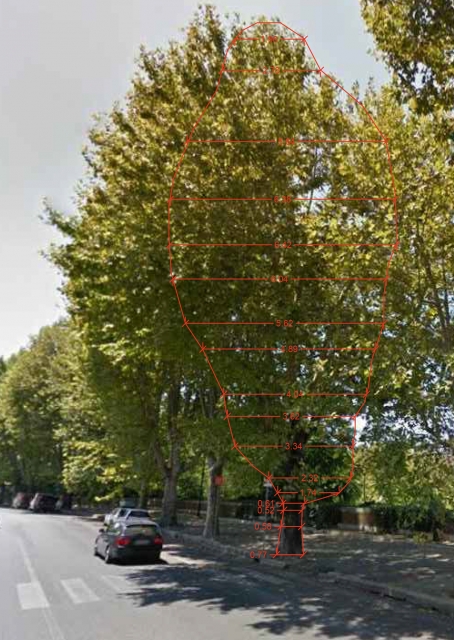
PRUNUS CERASIFERA NIGRA: fa parte della famiglia Rosaceae. La dimensione della pianta in altezza è compresa tra 8 e 11 metri, la larghezza invece è maggiore di 9 metri. Per raggiungere il suo massimo vigore sono necessari all’incirca 20-50 anni. Il tronco risulta sinuoso, presto ramificato, con corteccia di colore bruno-rossiccio. Le foglie sono lucide e di colore porpora sulla pagina superiore.
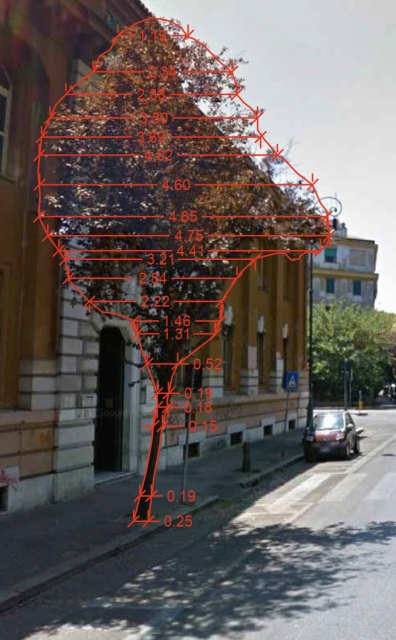
Le due tipologie di alberi sono state modellate con il programma Formit 360 Pro.
Procedimento per la modellazione del Prunus cerasifera Nigra:
Per modellare il troco si parte da una base circolare, utilizzando il comando Circle, posta al centro degli assi. Premendo il tasto destro sopra la circonferenza appena disegnata, è possibile usufruire del comando Array, per copiare la stessa circonferenza lungo l’asse verticale.

A questo punto è necessario inserire il numero dei nuovi elementi da realizzare e l’altezza totale dell’oggetto. Successivamente si scalano gli elementi in base alle sezioni considerate.
Tali operazioni sono necessarie al fine di poter creare una superficie, attorno alle sezioni, utilizzando il comando Loft.
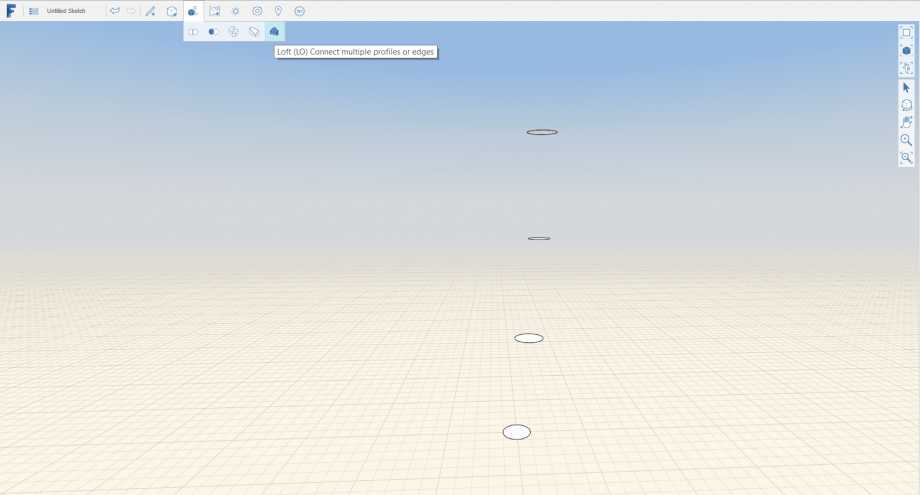
Cliccando sull’icona, il programma richiede la selezione di tutte le superfici necessarie alla realizzazione dell’oggetto di studio.
Si procede con le stesse operazioni per la realizzazione della chioma.
Tali operazioni sono state fatte anche per il Platano.
Abbiamo analizzato poi il rapporto della vegetazione con il contesto urbano.
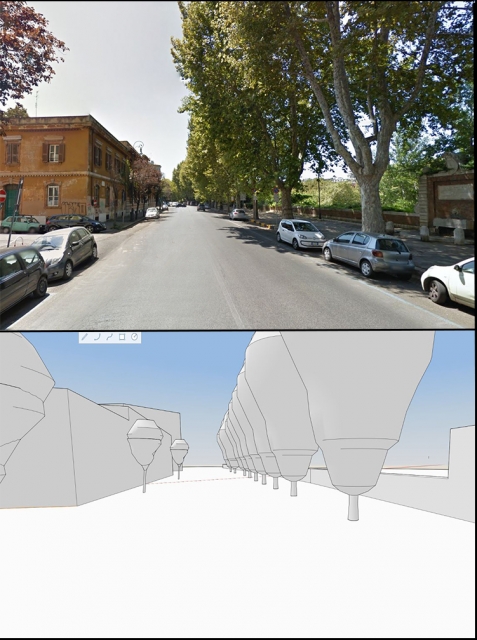
Successivamente abbiamo studiato le ombre della via in inverno ed estate, analizzando le ore 10:00 e le 16:00.
ORE 10:00
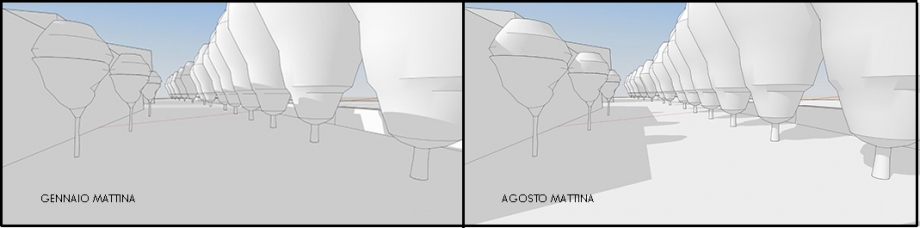
ORE 16:00
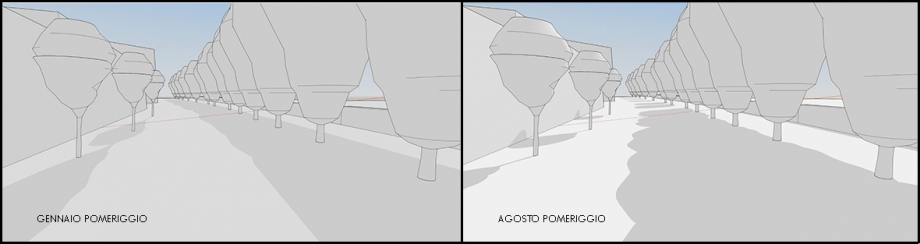
Infine si è proceduto con l'analisi delle radiazioni solari a Gennaio e ad Agosto.
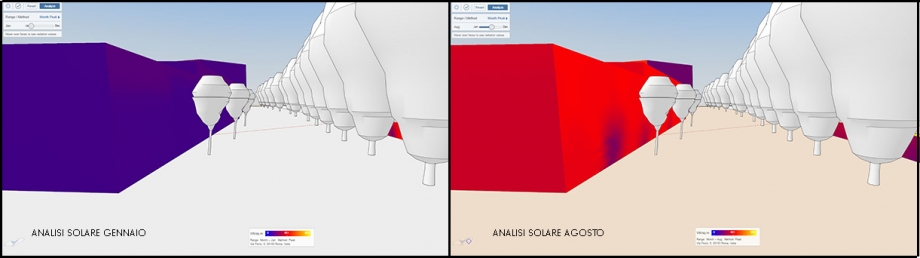
 ana isabel peru...
Mar, 17/05/2016 - 21:34
ana isabel peru...
Mar, 17/05/2016 - 21:34
La facciata è analizzata nel quartiere di San Lorenzo. Le facciate analizzati sono i principali, sud-est e nord-ovest. Nella facciata sud-est troviamo una serie di battute d'arresto, creata da un nucleo di scale e balconi che lasciano il volume. Questi balconi creano.
Analisi annuale:
Con l'analisi possiamo vedere che nelle zone della facciata sud-est con meno luce sono quelli che sono vicini alle proiezioni dei balconi.

E nella facciata nord-ovest che riceve molto meno di media luce a causa del suo orientamento
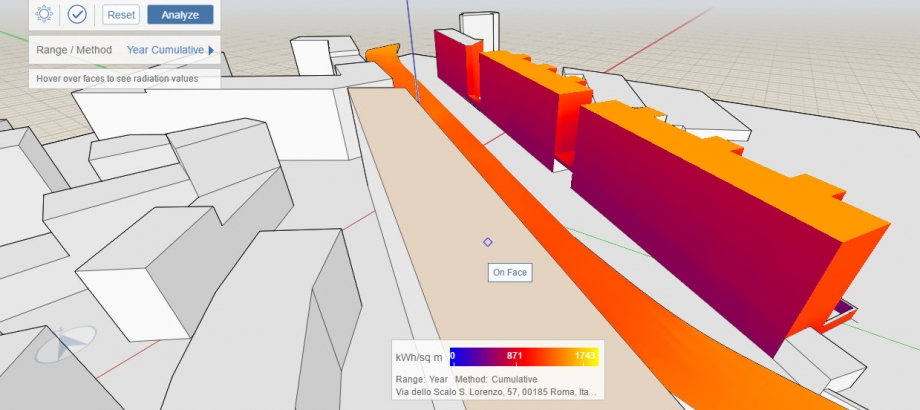
Analisi marzo, giugnio, settiembre, decembre
Confrontando l'analisi 4, sembra variazione perfettamente luce a seconda del periodo dell'anno, da una radiazione molto più basso in inverno, e molto superiore estate, e equinozi praticamente la stessa.
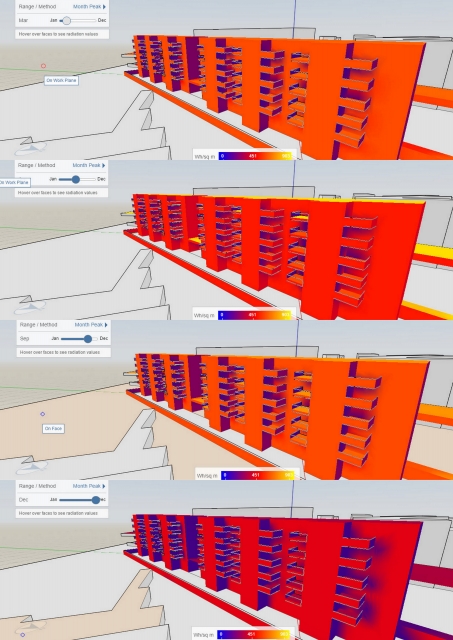
Analisi maggio:
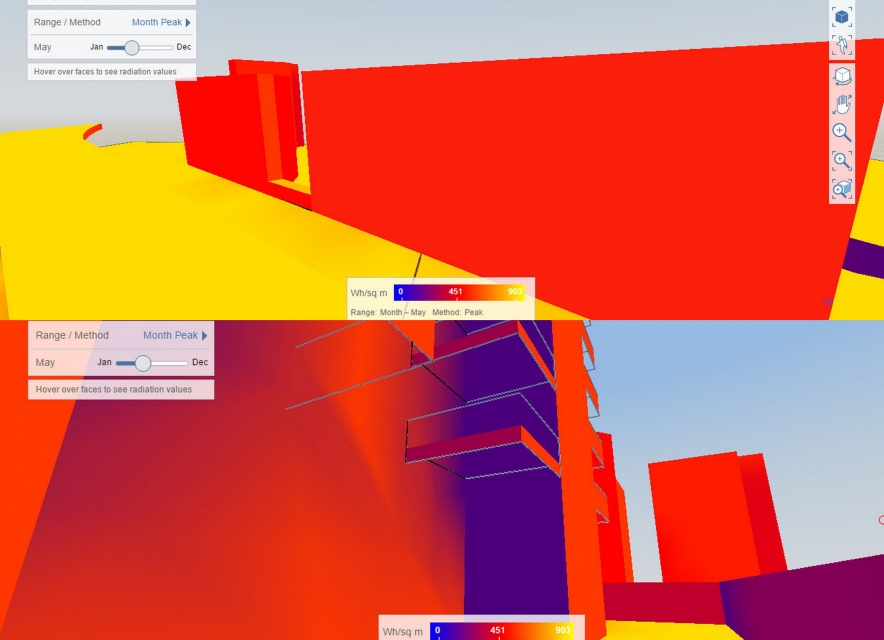
Si può vedere, con l'analisi maggio, il risultato è giusto che dà il computer confrontandola con le foto reali. Alle nove è che non c'è più ombra nella facciata nord-ovest, ma i cambiamenti di sera e riceve molta luce (2/3 del giorno riceve luce). In contrasto con la facciata principale del sud-est, a causa delle ombre in uscita che si tengono durante il giorno pracamente vengono creati.
Fotografie:
alle 10:00

alle 14:00

alle 17:00

Possiamo vedere che l'analisi si adatta abbastanza con la radiazione de cualcun giorno di maggio
Mar, 17/05/2016 - 21:43 StefanoConverso
Mar, 17/05/2016 - 10:57
StefanoConverso
Mar, 17/05/2016 - 10:57
LA LEZIONE PREVISTA PER OGGI, 19 MAGGIO E' RINVIATA AL 26
Giovedi 26 Maggio (NON PIU 19) si terrà una lezione con i professori Palmieri e Anselmi
sul tema della progettazione a Roma con l'uso delle masse vegetazionali.
Si raccomanda a tutti di essere presenti, è una lezione cruciale per il futuro sviluppo
del lavoro sul progetto in vista dell'esame!
In occasione di giovedì si caldeggia a tutti gli studenti che stiano lavorando
sul progetto del laboratorio 6B di postare avanzamenti del progetto con l'analisi
di radiazione solare.
Inoltre, lunedì 23 si terrà una lezione congiunta sul progetto e l'analisi solare
nel laboratorio del prof. Montuori.
Per il laboratorio Vidotto stiamo ancora stabilendo una data ma preparate comunque
il laboro sul progetto. Sarà per tutti la consegna finale d'esame. Forza ragazzi!
Mar, 17/05/2016 - 11:00


